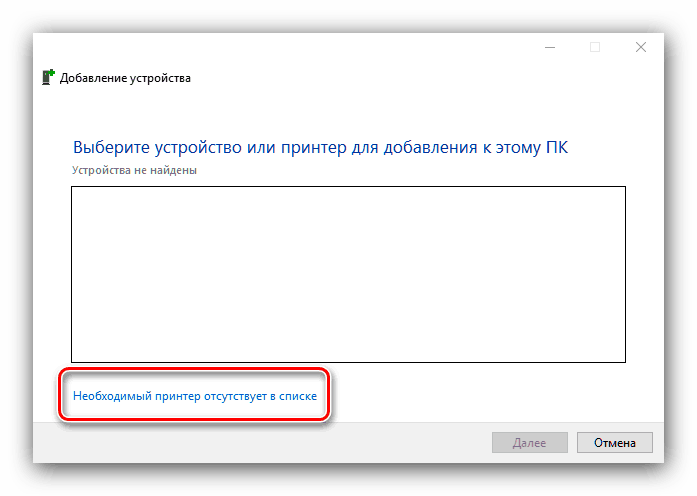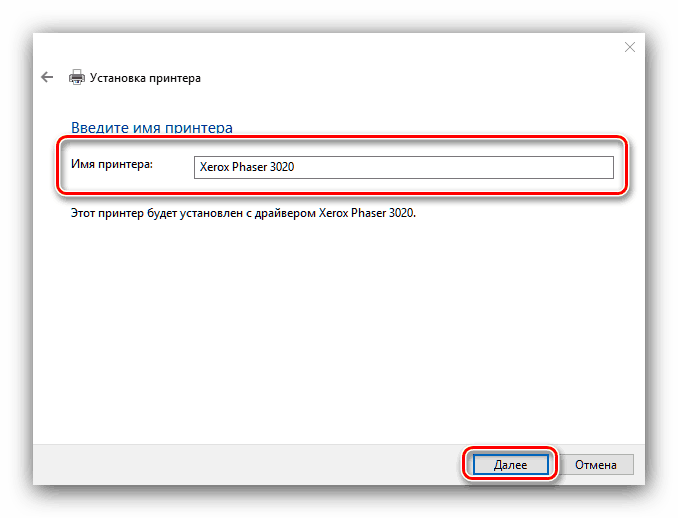Stiahnite si ovládače pre Xerox Phaser 3020
Kancelárske vybavenie Xerox je populárne medzi používateľmi na rozsiahlych trhoch bývalého Sovietskeho zväzu, najmä monochromatických tlačiarní Phaser. Dnes chceme používateľom predstaviť spôsoby sťahovania a inštalácie ovládačov do zariadenia z tohto riadku s číslom 3020.
obsah
Stiahnutie softvéru pre Xerox Phaser 3020
Existujú štyri spoľahlivé metódy na získanie ovládačov pre dané zariadenie: sťahovanie z webových stránok výrobcu pomocou univerzálneho inštalátora, vyhľadávanie hardvérových identifikátorov na internete a systémové nástroje systému Windows. Začnime v poriadku.
Metóda 1: Zdroj výrobcu
Najbezpečnejšou a najspoľahlivejšou metódou získania softvéru pre akékoľvek zariadenie je stiahnutie z webových stránok výrobcu.
- Po otvorení stránky použite hlavnú ponuku stránky, v ktorej kliknite na položku „Podpora používateľov“ .
- Potom kliknite na položku „Podpora a ovládače“.
- Pomocou vyhľadávania vyhľadajte stránku príslušnej tlačiarne, dotaz je Phaser 3020 . Potom kliknite na navrhovaný výsledok.
- Nájdené odkazy sa zobrazia v špeciálnom okne pod vyhľadávaním. Kliknite na „Ovládače a súbory na stiahnutie“ .
- Po otvorení sekcie sťahovania zoraďte dostupné materiály podľa preferovaného operačného systému a jazyka. Systém spravidla automaticky určí verziu operačného systému a požadovaný jazyk.
- Pre sériu Phaser 30 ** je v zásade k dispozícii iba jedna možnosť ovládača pre jednu verziu operačného systému a mala by sa stiahnuť - kliknite na názov balíka.
- Ak chcete pokračovať v sťahovaní, musíte prijať licenčnú zmluvu.
- Po stiahnutí inštalátora ho spustite a nainštalujte podľa pokynov.
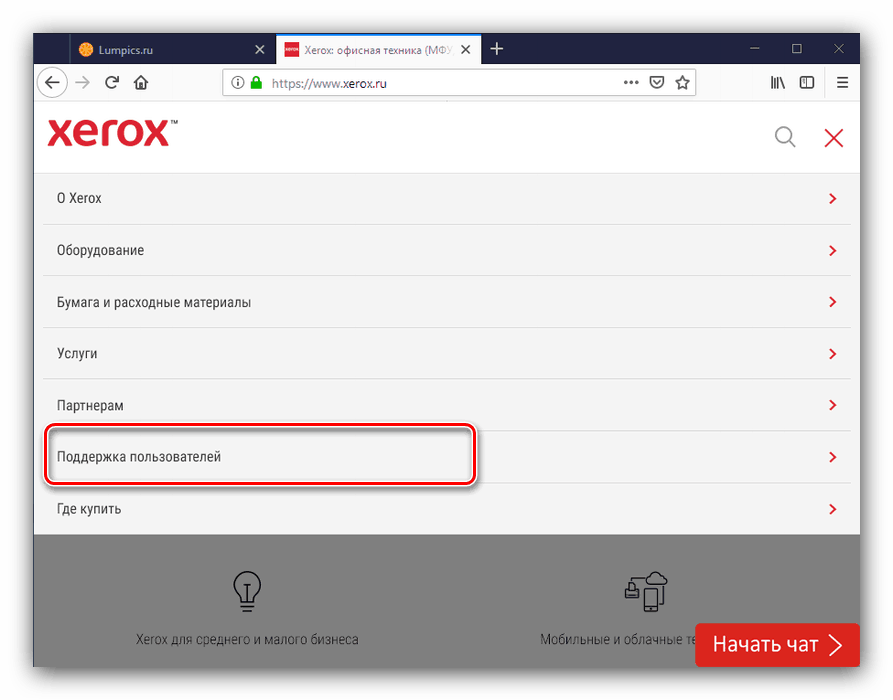
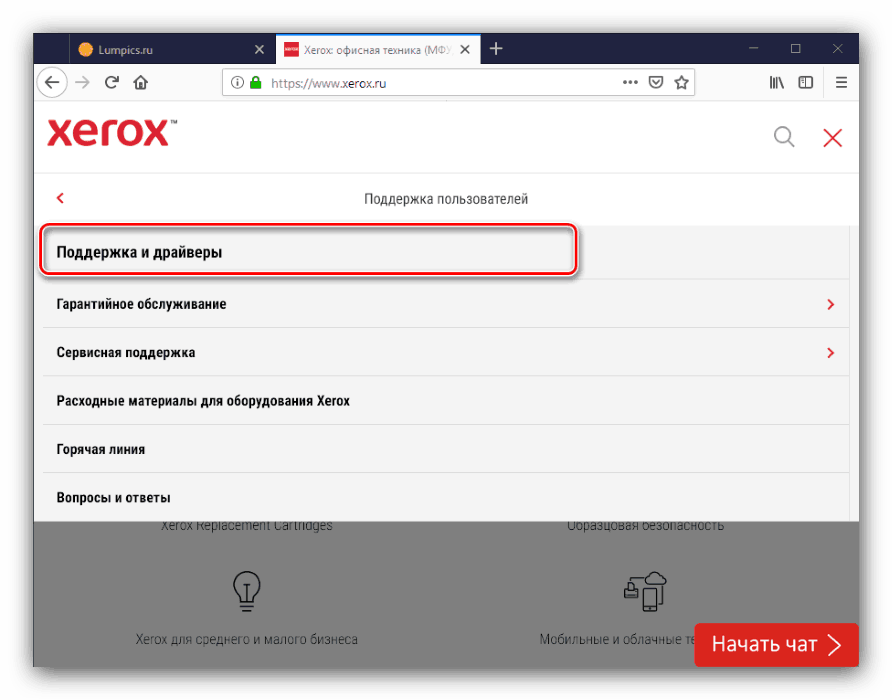
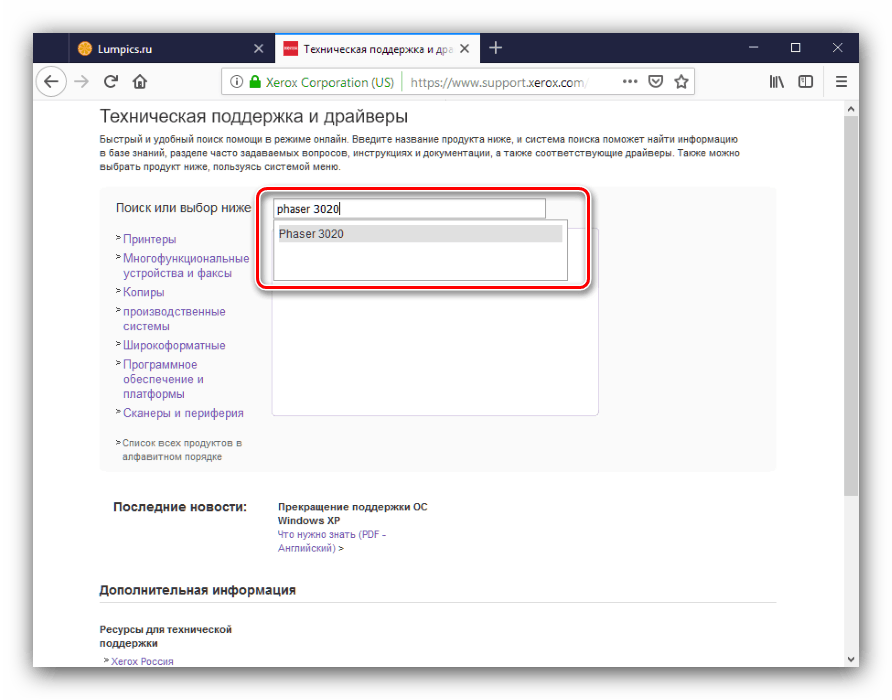
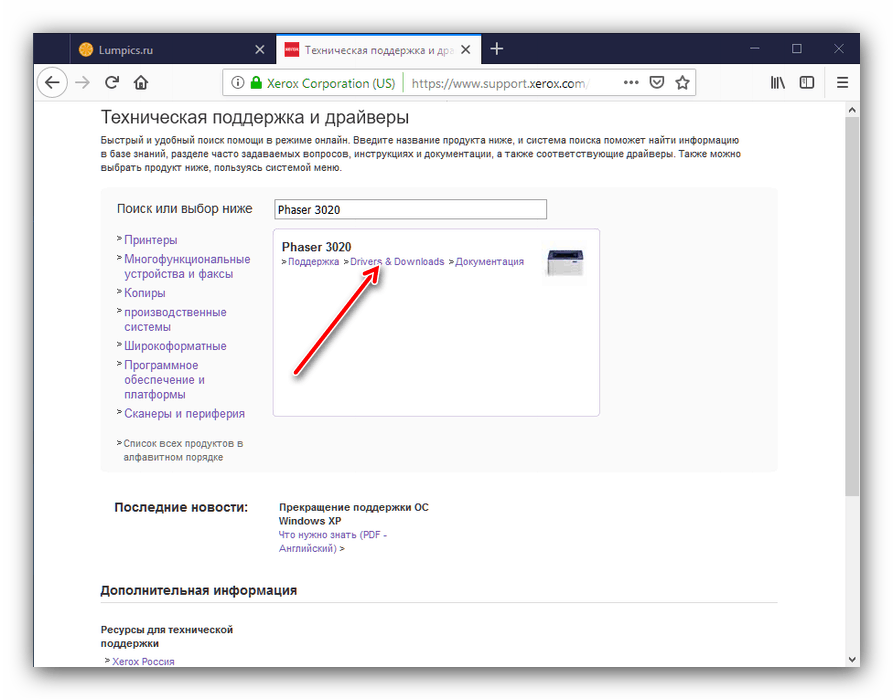
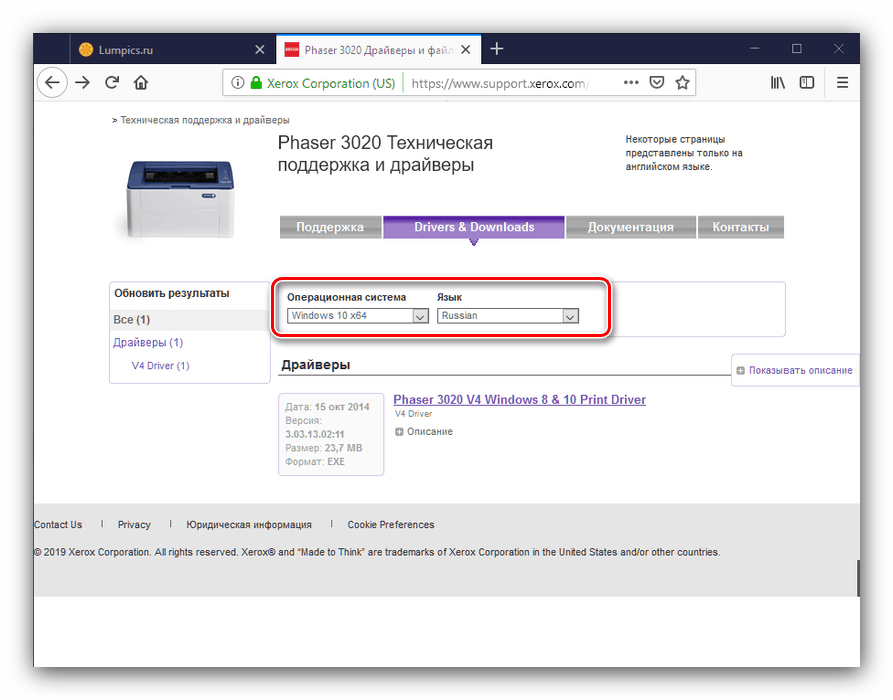
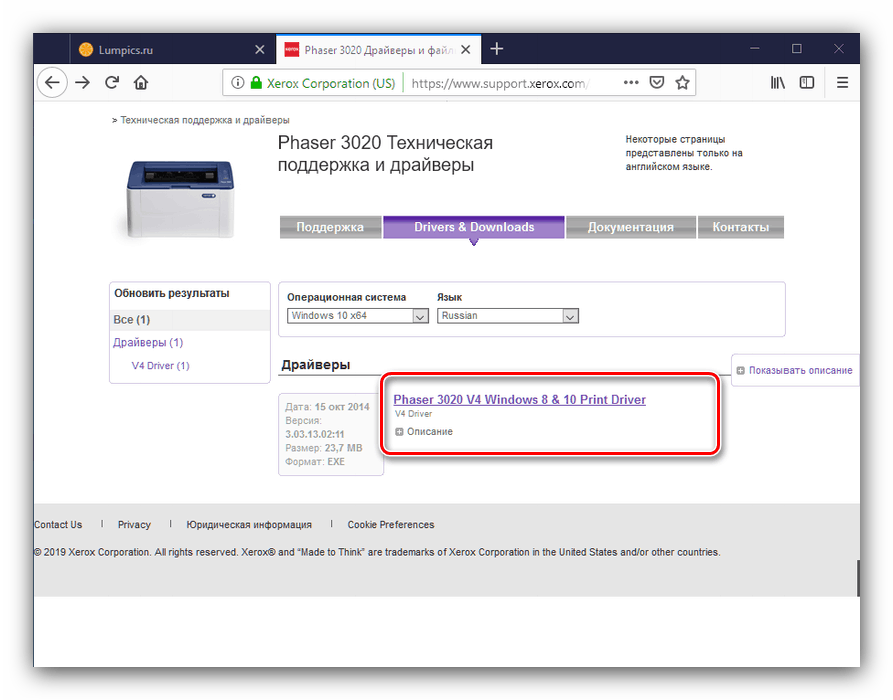
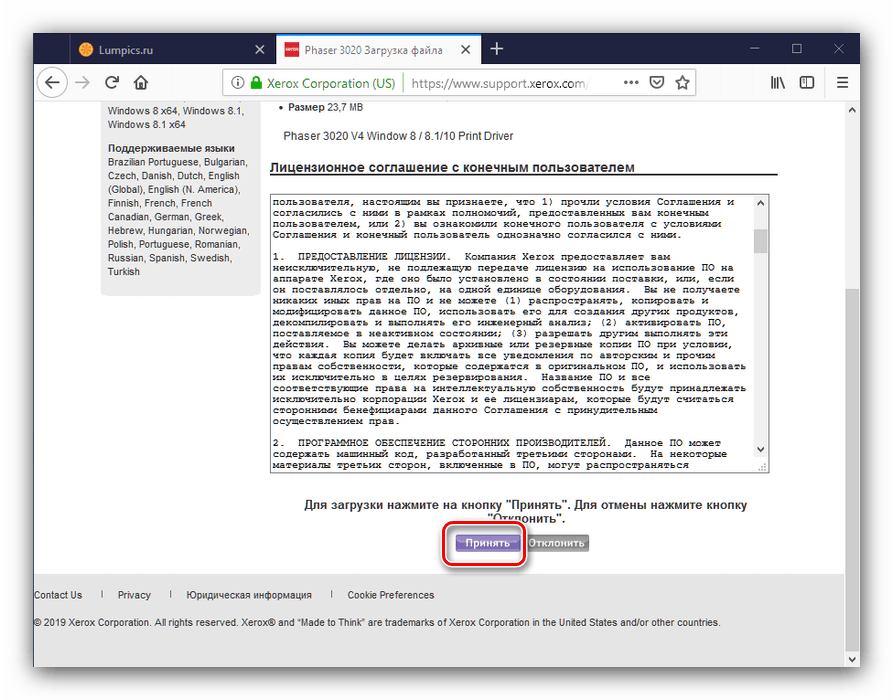
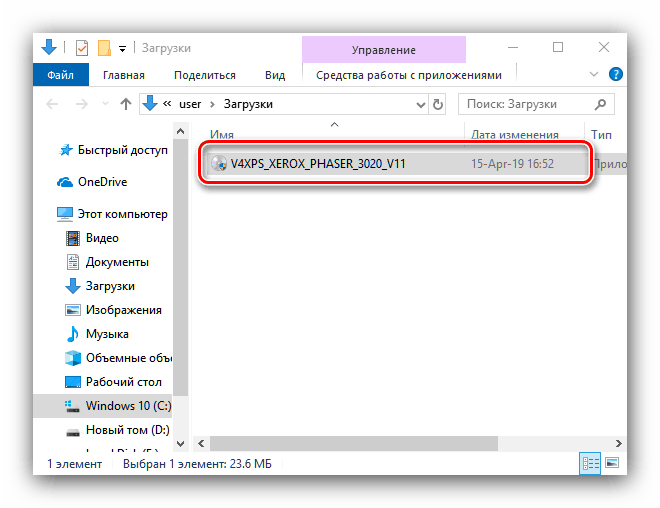
Metóda 2: Inštalátor univerzálneho ovládača
Vyhľadávanie a sťahovanie systémového softvéru pre príslušnú tlačiareň je možné zjednodušiť pomocou špeciálneho riešenia - balíka ovládačov od vývojárov tretích strán. Preto môžeme ponúknuť DriverPack Solution , ktorá má najrozsiahlejšiu databázu ovládačov. 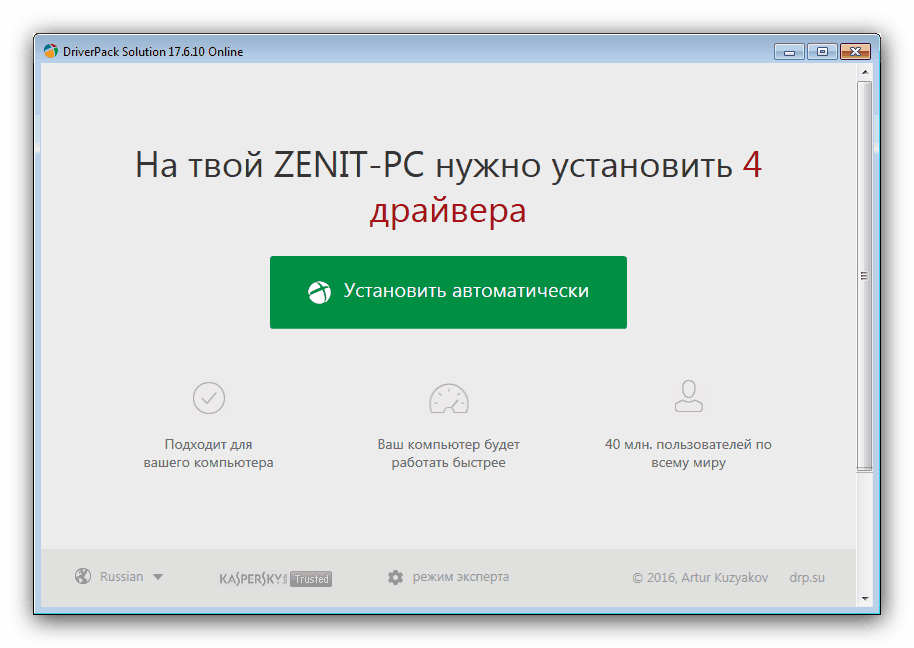
poučenie: Ako používať DriverPack Solution
Ak vám tento program z nejakého dôvodu nevyhovuje, môžete navštíviť nižšie uvedenú stránku so stručným prehľadom alternatív.
Viac informácií: Softvér ovládača
Metóda 3: Identifikátor hardvéru
Identifikátor hardvérovej tlačiarne môžete použiť aj ako prostriedok na vyhľadávanie ovládačov. Pre uvažovaný model to vyzerá takto:
USBPRINTXeroxPhaser_3020773C
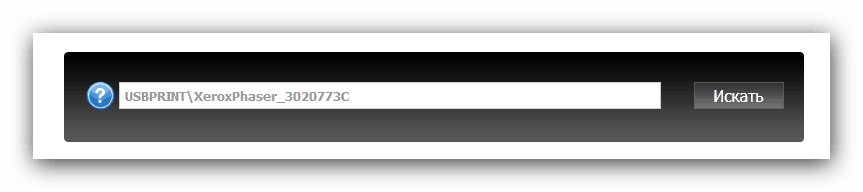
Potom jednoducho navštívte jednu zo služieb vyhľadávania systémového softvéru, v ktorej sa používa ID, ktoré ste dostali. Postup je podrobnejšie opísaný v samostatnom článku.
poučenie: Vyhľadajte ovládače podľa ID hardvéru
Metóda 4: Systémové nástroje systému Windows
V rámci rodiny operačných systémov Windows je nástroj, ktorý vám umožňuje nainštalovať ovládače bez použitia riešení tretích strán. Postupujte nasledovne:
- Zavolajte „Zariadenia a tlačiarne“ - najjednoduchší spôsob, ako to dosiahnuť, je cez okno „Spustiť“ (nazvané Win + R ), do ktorého vložte
control printersovládajúce príkazy. - Ďalej použite položku panela s nástrojmi „Pridať tlačiareň“ .
- Použite odkaz „Požadovaná tlačiareň nie je uvedená . “ Ak je nainštalovaný systém Windows 7, prejdite na krok 4.
![Začnite manuálne pridávať tlačiareň, aby ste nainštalovali ovládače pre Xerox 3020 pomocou systémového nástroja]()
Vyberte možnosť Pridať lokálnu alebo sieťovú tlačiareň s ručným nastavením . - Vo Windows 7 kliknite na „Pridať lokálnu tlačiareň“.
- Tu vyberte požadovaný port pripojenia (vo väčšine prípadov bude fungovať predvolený port) a kliknite na tlačidlo „Ďalej“ .
- V tomto okamihu kliknite na tlačidlo „Windows Update“ a počkajte, kým sa OS obrátia na servery spoločnosti Microsoft.
- Po stiahnutí kompletných zoznamov výrobcov a zariadení vyberte "Xerox" v ponuke "Výrobca" a "Xerox Phaser 3020" v ponuke "Zariadenie" .
- Nastavte vhodný názov pre tlačiareň, ktorú pridávate.
![Nastavte názov tlačiarne na inštaláciu ovládačov pre systémový nástroj Xerox 3020]()
V prípade potreby nakonfigurujte prístup k tlačiarni.
- Na konci postupu môžete skúsiť vytlačiť skúšobnú stránku a potom kliknúť na tlačidlo „Dokončiť“ .
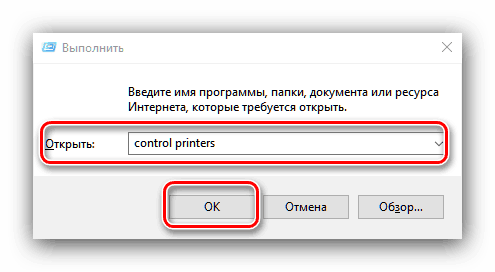
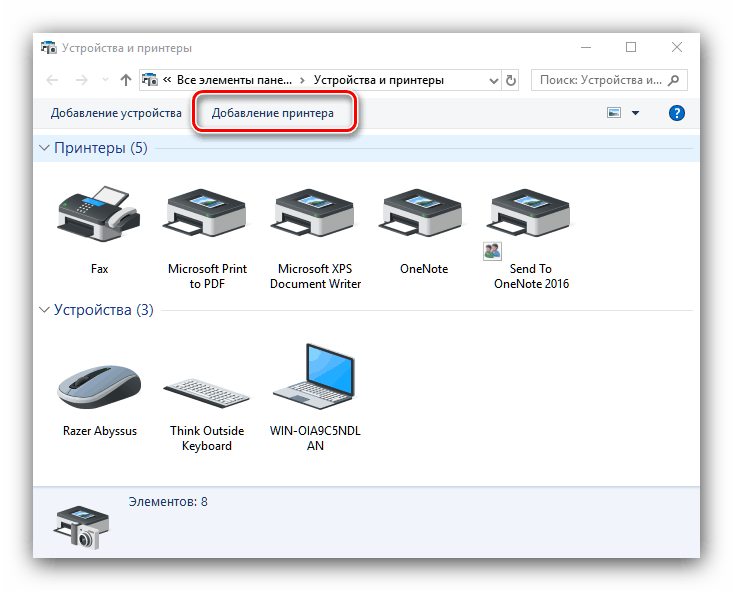
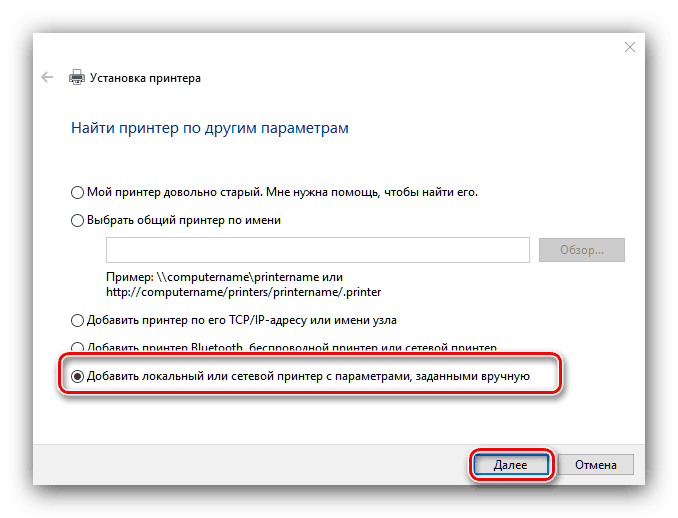

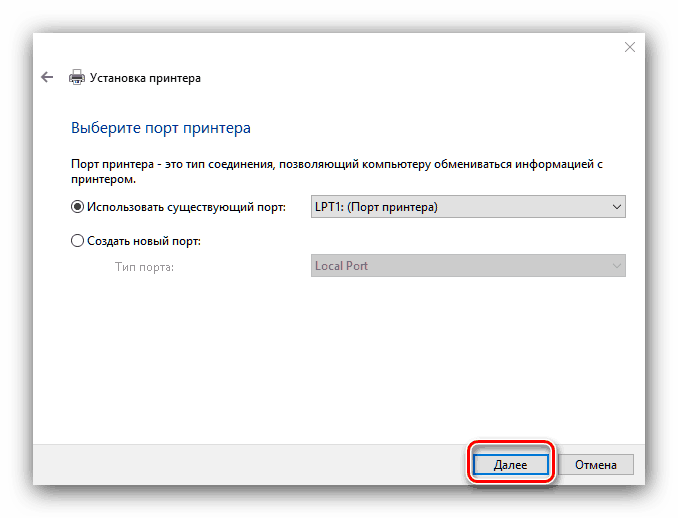

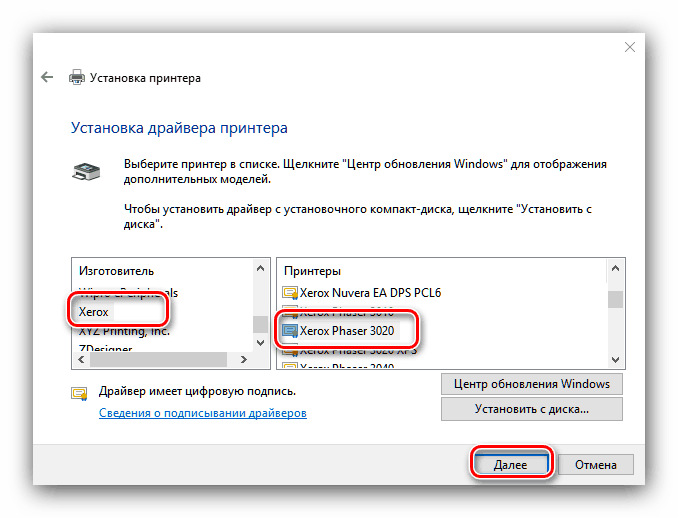
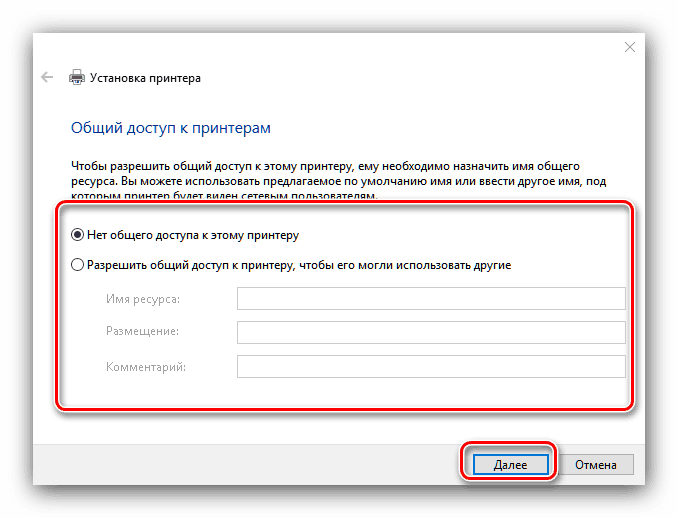
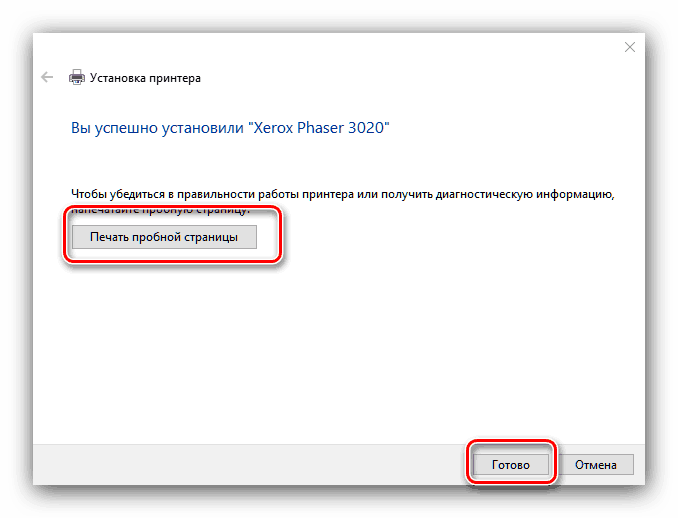
záver
Oboznámili sme sa so štyrmi možnými spôsobmi, ako sťahovať a inštalovať ovládače pre tlačiareň Xerox Phaser 3020. Môžeme pomenovať najoptimálnejšie riešenie, ktoré sa považuje za prvú zvažovanú metódu, a to stiahnutie zo zdrojov výrobcu.